Aplikacije na iOS-u uglavnom se ažuriraju bez ikakvih problema. Možete postaviti aplikacije da se automatski ažuriraju ili ih možete ručno ažurirati. Tvoj izbor. Također možete zaustaviti ažuriranje aplikacija na vašem podatkovnom planu. Naravno, iako se ažuriranja aplikacija provode bez problema u većini slučajeva, mogu se zaglaviti. Ažuriranje aplikacije može se zaglaviti iz puno razloga o kojima vam App Store ne govori. Jednostavno piše da se aplikacija nije ažurirala, a na vama je da popravite zaglavljeno ažuriranje aplikacije na vašem uređaju. Evo nekoliko stvari koje možete isprobati.
Zaglavljeno ažuriranje aplikacije
Kad se ažuriranje aplikacije zaglavi, ulazi se ikonajedna od tri države. Ikona pokazuje kako ažurirate napredak, tj. Ikona se ispušta, a na njoj se pojavljuje krug napretka koji se ne dovršava. Drugo stanje u kojem se aplikacija zaglavi je stanje "Učitavanje" ili "Čekanje". Aplikacija za treće stanje ostaje zaglavljena pri "Instaliranju". Sljedeća rješenja mogu popraviti sva tri stanja zaglavljenog ažuriranja aplikacije.
Provjerite internetsku vezu
Provjerite radi li vaš Internet ispravno. Ako se veza prekine, aplikacija se možda neće ažurirati ili instalirati. Nećete imati problema ako vam se veza prekine jednom ili dva puta. Ako izgubite povezivanje prečesto, ažuriranje aplikacije može uspjeti. Pokušajte prebaciti na drugu mrežu, a zatim ažurirajte aplikaciju.
App Store je isključen
Ako je trgovina aplikacija u prekidu ili ima povremenih kvarova, ažuriranje aplikacije može uspjeti. Posjetite stranicu statusa Apple da biste provjerili je li trgovina aplikacija u stanju.

Ako oba gornja koraka ne utvrde problem, to bi mogla biti pogreška na vašem uređaju. Ne treba se brinuti.
Pauziranje / nastavljanje ažuriranja aplikacije
Dodirnite ikonu aplikacije ako je zaglavila u ažuriranju ilistanje čekanja. Ovo će zaustaviti ažuriranje. Dodirnite ga ponovo da biste ponovo pokrenuli ažuriranje. Ovo bi moglo nastaviti ažuriranje ili ga započeti iznova. U većini slučajeva to bi trebalo riješiti problem.
Ponovo pokrenite ažuriranje iz App Store-a
Otvorite aplikaciju App Store na svom uređaju. Idite na karticu "Ažuriranja". Na ovoj kartici potražite aplikaciju koju ažurirate. Gumb "Ažuriraj" u aplikaciji prikazuje vam napredak ažuriranja prilikom ažuriranja. Dodirnite ovaj gumb da biste zaustavili ažuriranje. Dodirnite ga ponovo da biste ga ponovo pokrenuli. Pričekajte da biste vidjeli hoće li ažuriranje završiti.
Ponovo pokrenite svoj uređaj
Ponovno pokretanje uređaja savjet je koji nikada ne možete izbjeći niti previdjeti kao održivo rješenje. Ponovo pokrenite iPhone ili iPad, a zatim pokušajte ažurirati aplikaciju.
Deinstaliranje i ponovna instalacija aplikacije
Ako sve drugo ne uspije, deinstalirajte aplikaciju i instalirajteopet iz App Store-a. To će vam očito biti neugodno, pogotovo ako je dotična aplikacija velika, ali funkcionirat će kad ništa drugo ne učini.
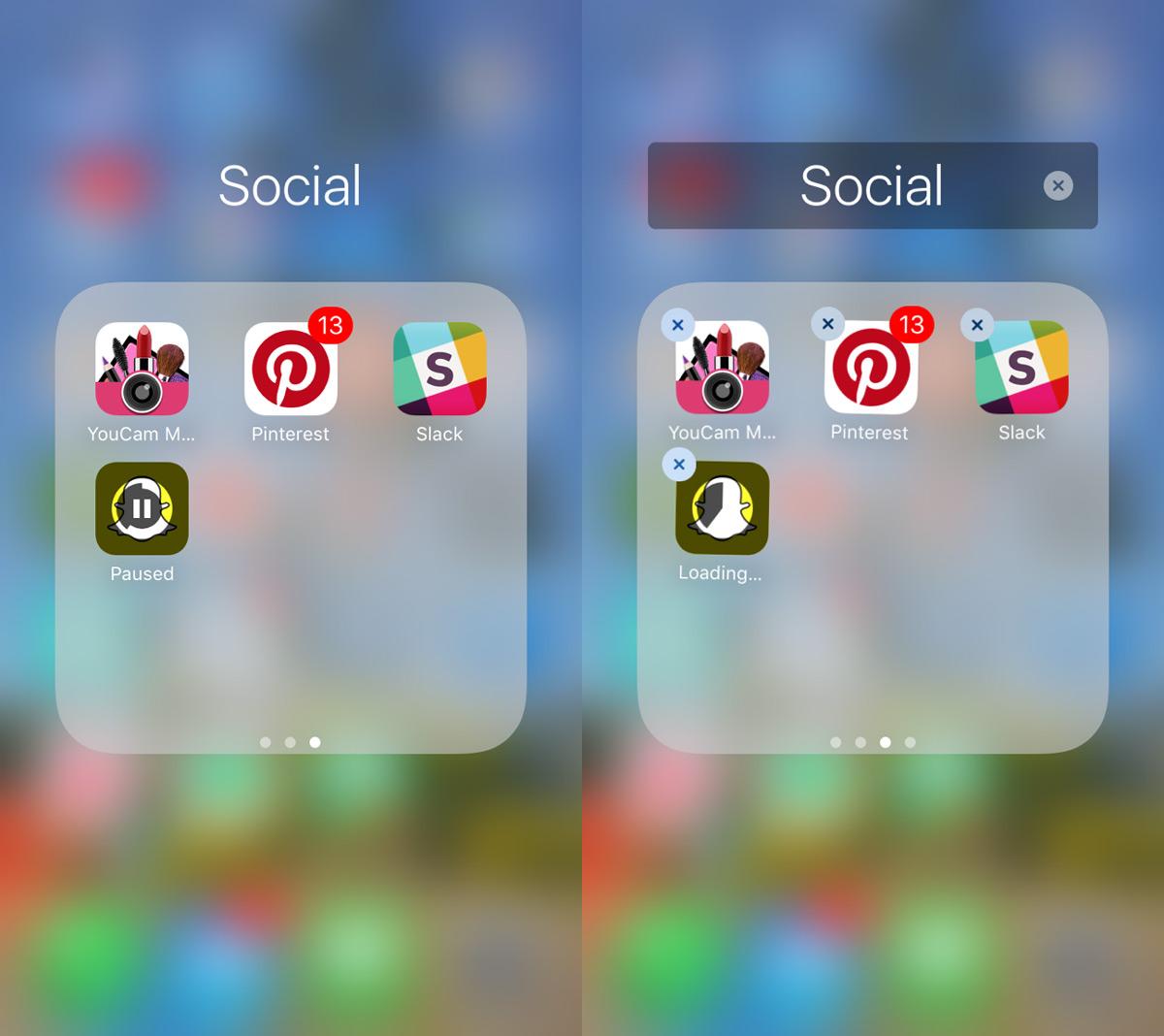
iOS uglavnom radi dobro, ali ponekad se to događadobiva čudne bugove. Ponekad bi se vaš telefon mogao usporiti zbog aplikacije koju je potrebno ažurirati ili će fotografije iz valjka za fotoaparat možda nestati. OS ima svojih grešaka. Rijetki su, ali postoje.











komentari